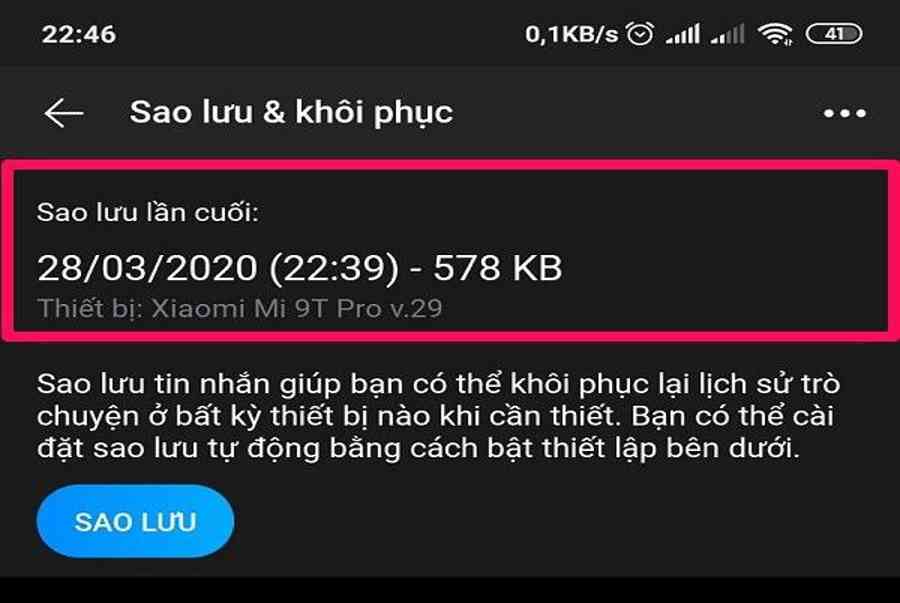Bạn vừa đổi điện thoại khiến những tin nhắn Zalo không còn nữa, hay chỉ đơn giản là lỡ tay xóa mất chúng? Những tin nhắn này rất quan trọng nên bạn đang loay hoay tìm cách khắc phục? Vậy ngay sau đây, mời bạn tham khảo bài viết cách sao lưu và khôi phục tin nhắn Zalo đã xóa trên điện thoại chi tiết từ A-Z của chúng tôi.

Xem Tóm Tắt Bài Viết Này
- 1 Hướng dẫn cách sao lưu tin nhắn Zalo trên iPhone / Android
- 1.1 Cách sao lưu tin nhắn Zalo thủ công
- 1.2 Cách sao lưu tin nhắn Zalo tự động hóa
- 1.3 Cách sao lưu ảnh Zalo lên Google Drive
- 1.4 Cách xóa sao lưu trên Zalo
- 2 Hướng dẫn cách Phục hồi tin nhắn Zalo đã xóa trên điện thoại cảm ứng
- 3 Một số câu hỏi thường gặp khi sao lưu và Phục hồi tin nhắn Zalo
Hướng dẫn cách sao lưu tin nhắn Zalo trên iPhone / Android
Cách sao lưu tin nhắn Zalo thủ công
Giao diện của ứng dụng Zalo thiết kế thân thiện với người dùng Việt Nam, vì vậy việc sao lưu tin nhắn khá dễ dàng. Bạn thao tác tượng tự nhau trên cả các thiết bị Android và iPhone, với các bước như sau:
- Mở ứng dụng “Zalo”.
- Ở góc dưới cùng bên phải, bạn chọn tab “Thêm” rồi nhấn “Cài đặt” .
- Chọn phần “Sao lưu và khôi phục tin nhắn”.
- Cuối cùng nhấn nút “Sao lưu”.

Vậy là xong, tất cả tin nhắn Zalo hiện đang có trên điện thoại của bạn đã được lưu trữ an toàn trên máy chủ dữ liệu của Zalo. Các thông tin về bản sao lưu gần nhất được thống kê rất rõ ràng:
- Bản sao lưu tại ngày tháng năm nào? Vào lúc mấy giờ?
- Bản sao lưu được thực hiện trên thiết bị nào?
- Dung lượng bản sao lưu bao nhiêu?

Cách sao lưu tin nhắn Zalo tự động hóa
Tất nhiên người dùng không phải khi nào cũng có thời hạn để thực thi sao lưu dữ liệu Zalo thủ công, do đó bạn hoàn toàn có thể thiết lập để Zalo tự động hóa sao lưu. Bạn thao tác như sau :
- Tương tự như trên bạn đi tới phần “Sao lưu và khôi phục tin nhắn”.
- Tích mở phần “Tự động sao lưu”
- Bạn có thể chọn thời gian sao lưu vào “Hằng ngày, “Hằng tuần” hay “Hằng tháng”. Nếu bạn chọn mỗi ngày thì thường Zalo sẽ tự động sao lưu vào khoảng 23 giờ tối.
- Cuối cùng bạn chọn điều kiện mạng khi sao lưu “Chỉ dùng WiFi” hay “WiFi hoặc 3G”. Bạn nên chọn cả 3G nữa cho tiện, hơn nữa sao lưu tin nhắn Zalo chỉ tốn rất ít dữ liệu (thường < 2 MB).

Cách sao lưu ảnh Zalo lên Google Drive
Khi bạn thực hiện sao lưu dữ liệu Zalo bất kể thủ công hay tự động, chỉ có các tin nhắn văn bản là được lưu trữ an toàn trên máy chủ dữ liệu của Zalo, còn các tệp tin đa phương tiện (như hình ảnh, video, tài liệu,…) trong các cuộc trò chuyện đã từ quá lâu thường sẽ bị xóa đi để tiết kiệm tài nguyên. Nếu chúng quan trọng với bạn, bạn có thể sao lưu ảnh Zalo lên Google Drive như sau:
- Bạn đi tới phần “Sao lưu & khôi phục”.
- Tại mục “Sao lưu ảnh” bạn nhấn chọn dòng “Tài khoản Google Drive”.
- Chọn một tài khoản Google Drive lưu trữ dữ liệu sao lưu.
- Cuối cùng chọn “Đồng ý” cho phép Zalo xem và quản lý dữ liệu Google Drive.

Từ giờ ảnh của bạn sẽ được sao lưu trên Google Drive khi có liên kết WiFi. Rất tiếc tính năng này chỉ tương hỗ những thiết bị Android, chưa có trên iPhone / iPad.
Cách xóa sao lưu trên Zalo
Trường hợp bạn có những tin nhắn, hình ảnh, video,… bí mật trên Zalo, bạn đã sao lưu nhưng giờ vì một lý do nào đó bạn không muốn người khác khôi phục lại và đọc được, bạn có thể thực hiện xóa bản sao lưu trên Zalo để chúng không còn được lưu trữ ở bất kỳ đâu nữa. Bạn thao tác như sau:
- Bạn đi tới phần “Sao lưu & khôi phục”.
- Ở góc trên cùng bên phải, bạn chọn icon Menu .
- Bạn chọn “Xóa tin nhắn đã sao lưu”.
- Cuối cùng chọn “XÓA” để xác nhận.

Tất cả tin nhắn đã sao lưu, gồm có cả hình ảnh đã lưu trên Google Drive cũng sẽ bị xóa vĩnh viễn. Bạn chú ý quan tâm thao tác này sẽ không làm tác động ảnh hưởng tới tin nhắn hiện tại trên điện thoại cảm ứng.
Hướng dẫn cách Phục hồi tin nhắn Zalo đã xóa trên điện thoại cảm ứng
Khi bạn đã có bản sao lưu dữ liệu, việc khôi phục tin nhắn Zalo đã xóa sẽ rất đơn giản. Bạn thao tác như sau:
- Bạn mở ứng dụng Zalo > chọn tab “Thêm” > chọn “Cài đặt” > chọn “Sao lưu và phục hồi tin nhắn”.
- Chọn dòng “Khôi phục tin nhắn”.
- Nếu muốn bạn có thể tích mở “Khôi phục ảnh từ Google Drive”.
- Cuối cùng nhấn “KHÔI PHỤC TIN NHẮN”.

Ghi chú: Những tin nhắn trên thiết bị sau thời điểm bản sao lưu được tạo sẽ bị xóa hoàn toàn. Ví dụ, bạn sao lưu lần cuối vào 6h sáng ngày 31/03/2020 thì tất cả tin nhắn từ sau 6h sáng hôm đó tới thời điểm bạn thao tác khôi phục tin nhắn sẽ không còn. Vì vậy, bạn cần kiểm tra thật kỹ thông tin trước khi thực hiện.
Một số câu hỏi thường gặp khi sao lưu và Phục hồi tin nhắn Zalo
Xem thêm: Cách chơi FO4 không cần card màn hình
Tôi muốn lấy lại tin nhắn Zalo khi đổi điện thoại mới có được không?
Hoàn toàn được. Trên điện thoại cảm ứng cũ bạn triển khai sao lưu, sau đó qua máy mới đăng nhập thông tin tài khoản Zalo đó và Phục hồi tin nhắn.
Tôi có thể chuyển tin nhắn Zalo từ thiết bị iPhone sang Android được không? Và ngược lại?
Hoàn toàn được. Bạn thực thi sao lưu và Phục hồi tin nhắn như hướng dẫn trên bài viết.
Tin nhắn Zalo xoá rồi có phục hồi được không?
Được, nếu bạn có triển khai sao lưu tin nhắn thủ công bằng tay trước đó hoặc có bật tính năng sao lưu tin nhắn tự động hóa. Đối với sao lưu tự động hóa, mỗi ngày Zalo sẽ triển khai một lần vào khoảng chừng 23 h tối. Vì vậy nếu bạn lỡ xóa những tin nhắn được tạo ra sau 23 h có nghĩa là chúng chưa được sao lưu, bạn sẽ không tự hồi sinh được. Trường hợp này bạn hãy thử liên hệ bộ phận tương hỗ của Zalo tại :
- Địa chỉ web: https://zalo.me/lienhe.html
- Email: [email protected]
- Đường dây nóng: 1900 561 558 (Cước phí 2000đ/phút)
Lời cuối cùng trước khi kết thúc bài viết, nếu bạn có bất kỳ thắc mắc hay góp ý về nội dung chúng tôi đã đề cập trong “Hướng dẫn cách Sao lưu và Khôi phục tin nhắn Zalo đã xóa chi tiết từ A-Z”, hãy chia sẻ ý kiến của bạn bằng khung bình luận bên dưới nhé.
Chúc bạn một ngày tốt đẹp ! ! !
4.6 / 5 – ( 12 bầu chọn )
Source: https://sangtaotrongtamtay.vn
Category: Công nghệ